<vi 편집기 활용해보기>
- vi 편집기 mode 종류
- insert mode : 텍스트를 입력할 수 있는 상태
- commend mode : 특수한 commend를 입력할 수 있는 상태
- vi 편집기를 처음 열었을 때는 기본적으로 commend mode 로 열림
- insert mode 진입 방법
i # 현재 위치에서 insert mode 진입



a # 현재 위치에서 커서를 한 칸 앞으로 이동 후 insert mode 진입

A(shift + a) # 현재 위치에서 가장 마지막 텍스트로 이동한 후 insert mode 진입

o # 현재 위치에서 한 칸 개행 한 후 insert mode 진입

esc # insert mode 나가기
- commend mode 명령어
u # undo (ctrl + z와 동일)


ctrl + r # redo (ctrl + shift + z와 동일)- u 눌러서 undo 한 걸 다시 되돌리고 싶을 때 씀

gg # 커서를 가장 처음으로 옮김
G(shift + g) # 커서를 마지막 줄로 옮김
dd # line 잘라내기
yy # line 복사p # 붙여넣기:se nu # 라인 줄 표시
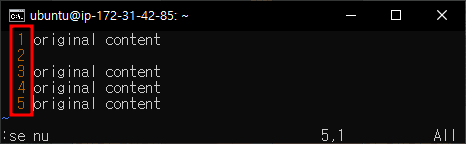
:숫자 # 숫자 라인으로 이동

특정 단어 검색
/word # word 라는 단어를 검색/\cword # 대소문자 구분하지 않고 word 라는 단어를 검색n # 다음 단어 검색- 단어 검색한 상태에서 누르면 됨
N(shift + n) # 이전 단어 검색- 단어 검색한 상태에서 누르면 됨
수정한 문서 저장
:w # 저장하기

:q # 나가기

:wq # 저장하고 나가기

:q! # 저장하지 않고 나가기
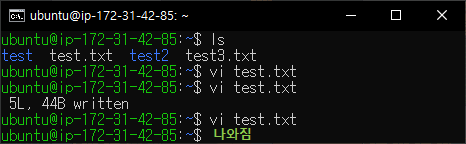

<파일에 있는 내용 확인하기>
- cat
- 파일 내용 확인하기
cat test.txt # test.txt 파일의 내용 보기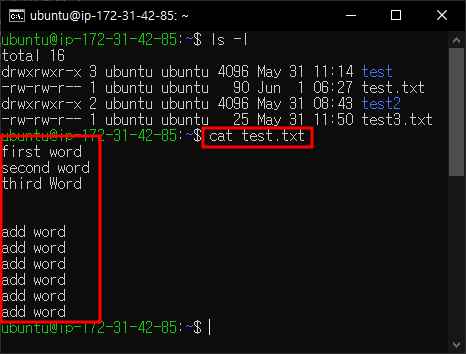
- head
- 파일의 상위 10줄 내용 확인하기
head test.txt # test.txt 파일의 첫 10줄 내용 보기
head -50 test.txt # text.txt 파일의 첫 50줄 내용 보기
- (옵션) -숫자 : 기본 10줄인데 옵션을 따로 입력하면 그 숫자만큼의 줄까지 나옴

- tail
- 파일의 하위 10줄 내용 확인하기
tail text.txt # text.txt 파일의 마지막 10줄 내용 보기
tail -50 text.txt # text.txt 파일의 마지막 50줄 내용 보기

<번외>
- cmd창 커서 모양 바꾸기

- 빨간 박스 마우스 우클릭 후 속성 클릭

- 터미널 탭 - 커서 모양 - 원하는 모양 선택 - 확인

